In dit onderdeel worden voorraadmutaties opgevraagd van een artikel.
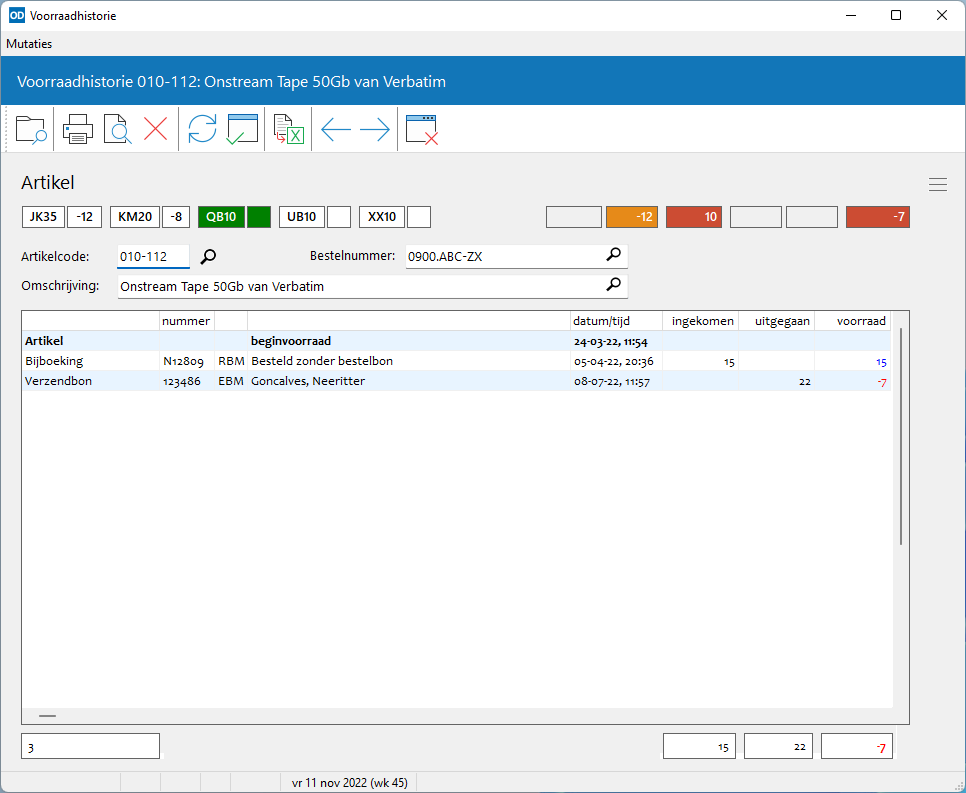
Het programma toont een overzicht van alle bijboekingen en afboekingen sinds de invoerdatum óf de datum van de meest recente telling van het artikel tot aan een opgegeven einddatum en -tijd.
Open het selectie-instellingenvenster met Instellingen rechtsboven in het venster of druk op Ctrl+Alt+F9. Met In venster
of Shift+Alt+F9 geeft u aan of het selectievenster in het onderdeelvenster moet worden getoond of er overheen.
Standaard worden de einddatum en -tijd ingesteld op de systeemdatum en -tijd zodat steeds de actuele voorraad wordt opgevraagd. Pas de datum en/of tijdstip aan om ook de voorraad op een moment in het verleden op te vragen. Klik op Vernieuwen om het actuele overzicht op te vragen.
Voorraadwaarde: geeft aan of in het overzicht de inkoopprijs moet worden opgenomen op het moment van tellen, bestellen of bijboeken, en het verloop van de voorraadwaarde. Rechtsonder in het venster wordt de eindwaarde getoond van de ingestelde datum. Bij het bepalen van de voorraadwaarden wordt gebruik gemaakt van de waardering zoals ingesteld in voorraadinstellingen.
Voorraadprognose: geeft aan of in het overzicht ook de toekomstige voorraadmutaties van nog niet geleverde bestelbonregels, nog terug te ontvangen retourbonregels, nog niet geleverde orderregels, nog niet gebruikte onderdelen op reparatiebonnen en assemblage-orders en nog niet geassembleerde assemblage-artikelen moeten worden getoond. Deze prognoseregels worden getoond in grijs.
Magazijnvoorraad: geeft aan dat het overzicht de magazijnvoorraad betreft in plaats van de bedrijfsvoorraad. Het overzicht toont dan ook mutaties van pakbonnen. Het selectievakje maakt deel uit van de module Meerdere filialen.
Magazijnlokaties: geeft aan of bij iedere mutatie de bijbehorende verzend- of ontvangstlokatie wordt getoond. Deze optie maakt deel uit van de module Lokatievoorraden.
Verplaatsingen: geeft aan of in het overzicht ook de verplaatsingen van het artikel in de ingestelde periode worden getoond. Deze optie maakt deel uit van de module Magazijnbeheer.
Geef het gewenste artikel op aan de hand van de artikelcode, bestelnummer of omschrijving. Gebruik zonodig het zoekvenster artikelen. Roep dit zoekvenster op met Openen .
De lijst van voorraadmutaties verschijnt vervolgens in de overzichtstabel, in chronologische volgorde. De voorraadaantallen die onder de minimale voorraad van het artikel liggen worden getoond in een rode kleur. Ligt de voorraad op dat moment boven de maximale voorraad, dan wordt het aantal getoond in blauw. Een plusteken voor een telling geeft aan dat het een ophoging betreft. Bij pakbonnen wordt in plaats van het adres op de pakbon het filiaal van afkomst dan wel bestemming getoond.
Vraag met Vorige of Volgende
de voorraadhistorie van het vorige respectievelijk volgende artikel op. Het invoerveld met de cursor bepaalt de bladervolgorde.
Met Verwijderen verwijdert u een voorraadmutatie. Dit kan alleen bij voorraadtellingen, af- en bijboekmutaties, geleverde bestellingen en verplaatsingen. Afhankelijk van de instelling voor 'voorraadmutaties' in Computerinstellingen (pagina 'wachtwoorden') kan het programma hierbij om een wachtwoord vragen. Daarnaast moet de instelling 'Muteren in voorraadhistorie' actief zijn voor de medewerker.
Bij het verwijderen van een losse voorraadmutatie worden ook alle aan de mutatie gekoppelde serienummers verwijderd.
U kunt een voorraadmutatie wijzigen wanneer de instelling 'Muteren in voorraadhistorie' actief is voor de medewerker. Dubbelklik op de gewenste regel in het overzicht. Betreft het een pakbon, reparatiebon, verzendbon, inkoopfactuur of verkoopfactuur, dan wordt het bijbehorende programma-onderdeel geopend en de bon ingeladen. Wilt u een bestelbon openen, houd dan tijdens het dubbelklikken Ctrl ingedrukt.
Bij losse voorraadmutaties verschijnt het invoervenster waarin u gegevens kunt aanpassen. Vanuit dit venster kunt u ook de eventuele serienummers bij de mutatie bewerken.
Bij verplaatsingen verschijnt het invoervenster waarin u gegevens kunt aanpassen.
Betreft het een ander soort mutatie, dan vult u het gewijzigde aantal in in een invoervenster. Ook hier kan het programma om een wachtwoord vragen. Bij het wijzigen van de beginvoorraad van een artikel wordt automatisch het onderdeel inventariseren opgestart; hier kunt u dan een nieuwe begintelling opgeven.
U maakt van een ophoging een definitieve telling door de betreffende regel te selecteren met de muis en op de spatiebalk te drukken. Het plusteken voor 'telling' verdwijnt dan en de voorraad wordt opnieuw bepaald.
Met de knop Vernieuwen kunt u het programma de voorraadgegevens van het artikel opnieuw laten berekenen. Met deze optie berekent het programma de actuele voorraad aan de hand van alle mutaties. Het overzicht wordt dan ook opnieuw samengesteld.
Wilt u de voorraad opnieuw laten berekenen voor alle artikelen, gebruik dan het onderdeel voorraadverschillen.
Met Afdrukken print u een lijst van alle afboek- en bijboekmutaties gedurende een bepaalde periode,
voorraadmutaties.
De gewenste periode stelt u in in het optievenster bij dit onderdeel. Geef hier ook aan of rekenmutaties in het overzicht moeten worden opgenomen en of alleen mutaties met een specifieke reden moeten worden getoond. Open het optievenster met Opties of F9.
Klik op Afdrukvoorbeeld voor een voorbeeld op het scherm.
Met Exporteren naar Excel exporteert u het huidige overzicht naar een werkblad in Excel.
Sluit het onderdeelvenster met Esc of Afsluiten .